USB로 음악 듣기
- 차량의 USB 단자에 동영상을 재생할 미디어 기기를 연결하세요.
참고
- 재생하는 미디어 종류에 따라 재생이 바로 시작될 수 있습니다.
- 사용할 수 있는 USB 저장 장치 및 파일 형식을 확인하세요. > 'USB 모드' 참고
- 차종 및 사양에 따라 버튼이나 USB 단자의 형상 및 배열이 다를 수 있습니다.
|
- 홈 화면에서 방송/미디어 정보 영역을 누르거나 전체 메뉴 화면에서 미디어를 누르세요.
- 조작 패널에서 [MEDIA] 버튼을 누르세요.
참고
여러 개의 미디어가 연결되어 있다면 미디어 선택 창에서 원하는 미디어를 누르세요.
USB 음악 화면
- 화면 끄기: 화면을 끌 수 있습니다. 화면을 다시 켜려면 화면을 누르세요.
- 현재 아티스트의 곡: 재생 중인 곡이 있는 아티스트 목록으로 이동합니다.
- 현재 앨범의 곡: 재생 중인 곡이 있는 앨범 목록으로 이동합니다.
- 현재 곡 숨김: 현재 파일을 숨깁니다.
- 사운드 설정: 시스템 사운드를 설정할 수 있는 화면으로 이동합니다.
- 웹 매뉴얼: 시스템의 웹 매뉴얼로 연결 가능한 QR 코드를 확인할 수 있습니다.
- 파일 목록 화면으로 이동합니다.
- 재생 중인 곡 정보. 아티스트나 앨범 정보를 누르면 현재 재생 중인 곡이 있는 아티스트 또는 앨범 목록으로 이동합니다.
- 현재 파일 번호 및 재생 파일 수
- 반복 재생 모드를 변경합니다.
- 랜덤 재생을 켜거나 끕니다.
- 현재 파일을 처음부터 다시 시작하거나 이전 파일을 재생합니다.
- 재생을 일시 정지하거나 다시 시작합니다.
- 다음 파일을 재생합니다.
- 재생 중인 곡의 총 시간과 현재 재생 위치를 확인할 수 있습니다.
경고
운전 중 방해는 차량 통제력을 잃게 하고, 이는 운전자 또는 탑승자에게 중대한 상해나 사고를 초래할 수 있습니다. 적절하고 안전한 차량 운행은 운전자의 일차적인 책임입니다. 화면 및 스티어링 휠 조작을 포함한 차량 시스템 사용은 운전자의 주의를 분산시켜 안전한 차량 운행을 방해하며, 교통 법규에 따라 허용되지 않으므로 운전 중에는 차량 시스템을 절대 사용하지 마세요.
참고
- 차종 및 사양에 따라 표시되는 화면이 다를 수 있습니다.
- 앰프 사양에 따라 화면에 음장 효과 설정 버튼이 표시될 수 있습니다. > '음장 효과 사용하기(사양 적용 시)' 참조
USB 음악 일시 정지/다시 재생하기
USB 음악 재생 중 음악을 잠시 멈추거나 정지된 음악을 다시 재생할 수 있습니다.
USB 음악 화면에서

또는

을 누르세요.
USB 음악 재생 중 되감기
USB 음악 재생 중 되감기 기능을 사용해 원하는 재생 위치에서 음악을 들을 수 있습니다.
다음 중 원하는 방법을 선택해 실행하세요.
- USB 음악 화면에서
 을 길게 누르세요.
을 길게 누르세요. - 조작 패널에서 [
 ] 버튼을 길게 누르세요.
] 버튼을 길게 누르세요.
참고
스티어링 휠에서 이동 레버/버튼을 사용해 해당 기능을 실행할 수도 있습니다.
USB 음악 재생 중 빨리 감기
USB 음악 재생 중 빨리 감기 기능을 사용해 원하는 재생 위치에서 음악을 들을 수 있습니다.
다음 중 원하는 방법을 선택해 실행하세요.
- USB 음악 화면에서
 을 길게 누르세요.
을 길게 누르세요. - 조작 패널에서 [
 ] 버튼을 길게 누르세요.
] 버튼을 길게 누르세요.
참고
스티어링 휠에서 이동 레버/버튼을 사용해 해당 기능을 실행할 수도 있습니다.
USB 음악 재생 중 현재 파일 다시 시작하기
USB 음악 재생 중 현재 파일을 처음부터 다시 재생할 수 있습니다.
다음 중 원하는 방법을 선택해 실행하세요.
- USB 음악 화면에서 재생 3초 이후에
 을 누르세요.
을 누르세요. - 조작 패널에서 재생 3초 이후에 [
 ] 버튼을 누르세요.
] 버튼을 누르세요.
참고
스티어링 휠에서 이동 레버/버튼을 사용해 해당 기능을 실행할 수도 있습니다.
USB 음악 재생 중 이전 파일 재생하기
USB 음악 재생 중 이전 파일을 재생할 수 있습니다.
다음 중 원하는 방법을 선택해 실행하세요.
- USB 음악 화면에서 재생 3초 이내에
 을 누르세요.
을 누르세요. - 조작 패널에서 재생 3초 이내에 [
 ] 버튼을 누르세요.
] 버튼을 누르세요.
참고
- 재생이 시작되고 3초 이후에는
 을 두 번 누르거나 조작 패널에서 [
을 두 번 누르거나 조작 패널에서 [ ] 버튼을 두 번 눌러 이전 음악을 재생할 수 있습니다.
] 버튼을 두 번 눌러 이전 음악을 재생할 수 있습니다. - 스티어링 휠에서 이동 레버/버튼을 사용해 해당 기능을 실행할 수도 있습니다.
- 조작 패널에서 [TUNE/FILE] 노브를 돌려 원하는 음악을 검색할 수 있습니다. 검색 중 5초 이내에 노브를 누르면 음악이 재생되며, 5초 동안 동작이 없으면 검색이 중단되어 현재 재생 중인 파일 정보가 표시됩니다.
USB 음악 재생 중 다음 파일 재생하기
USB 음악 재생 중 다음 파일을 재생할 수 있습니다.
다음 중 원하는 방법을 선택해 실행하세요.
- USB 음악 화면에서
 을 누르세요.
을 누르세요. - 조작 패널에서 [
 ] 버튼을 누르세요.
] 버튼을 누르세요.
참고
- 스티어링 휠에서 이동 레버/버튼을 사용해 해당 기능을 실행할 수도 있습니다.
- 조작 패널에서 [TUNE/FILE] 노브를 돌려 원하는 음악을 검색할 수 있습니다. 검색 중 5초 이내에 노브를 누르면 음악이 재생되며, 5초 동안 동작이 없으면 검색이 중단되어 현재 재생 중인 파일 정보가 표시됩니다.
USB 음악 반복 재생 모드 변경하기
USB 음악 재생 중 한 곡 반복, 폴더 반복, 전체 반복으로 반복 재생 모드를 변경할 수 있습니다.
USB 음악 화면에서

을 반복해서 누르세요.
- 누를 때마다 반복 재생 모드가 변경되며, 해당 모드 아이콘이 화면에 표시됩니다.
USB 음악 랜덤 재생 켜기/끄기
USB 음악 재생 중 랜덤 재생 모드를 켜거나 끌 수 있습니다.
USB 음악 화면에서

을 반복해서 누르세요.
- 누를 때마다 랜덤 재생 모드가 켜지거나 꺼집니다. 랜덤 재생 모드가 켜지면 전체 파일 순서와 상관없이 임의 순서로 파일이 재생됩니다.
USB 음악 목록 화면
USB 음악 화면에서 목록을 누르면 목록 화면에서 원하는 음악을 검색하여 재생할 수 있습니다.
- 화면 끄기: 화면을 끌 수 있습니다. 화면을 다시 켜려면 화면을 누르세요.
- 현재 곡 이동: 목록에서 이동하며 파일을 검색하는 중 현재 재생 중인 파일이 있는 위치로 복귀할 수 있습니다.
- 현재 카테고리 내의 모든 하위 폴더에 포함된 파일을 재생합니다.
- 재생 화면으로 이동합니다.
- 상위 폴더/카테고리로 이동합니다.
- 현재 카테고리의 모든 파일을 재생합니다.
- 카테고리별로 음악 파일을 확인할 수 있습니다. 아티스트 또는 앨범 카테고리에서는 원하는 아티스트나 앨범을 여러 개 선택해 재생할 수 있습니다.
주의
- 반드시 시동을 건 상태에서 USB 기기를 연결하세요. USB 기기를 연결한 후에 시동을 걸면 해당 USB 기기가 고장 날 수 있습니다.
- USB 기기를 연결하거나 분리할 때 정전기에 주의하세요. 정전기로 인해 시스템이 고장 날 수 있습니다.
- 차량의 USB 단자에 신체나 외부 물체가 닿지 않도록 주의하세요. 사고나 시스템 고장의 원인이 될 수 있습니다.
- USB 커넥터를 짧은 시간에 연결하고 분리하는 동작을 반복하지 마세요. 기기 동작에 오류가 발생할 수 있으며 시스템이 고장 날 수 있습니다.
- USB 기기를 미디어 파일 재생 이외의 용도로 사용하지 마세요. 충전이나 발열 기능이 있는 USB 액세서리를 연결하면 시스템의 성능이 저하되거나 고장의 원인이 될 수 있습니다.
- USB 저장 장치를 연결할 때에는 별도의 연장 케이블을 사용하지 말고 차량의 USB 단자에 직접 연결하세요. USB 허브 또는 연장 케이블로 연결하면 장치가 인식되지 않을 수 있습니다.
- USB 커넥터를 차량의 USB 단자 끝까지 밀어 넣으세요. 커넥터가 완전히 꽂히지 않으면 통신에 문제가 생길 수 있습니다.
- USB 기기를 시스템에서 분리할 때 잡음이 발생할 수 있습니다.
- 표준 형식으로 인코딩된 파일만 재생할 수 있습니다.
- 다음과 같은 USB 기기는 인식되지 않거나 정상적으로 동작하지 않을 수 있습니다.
- 암호화된 MP3 플레이어
- 이동식 디스크로 인식되지 않는 USB 기기
- USB 기기의 상태에 따라 인식되지 않을 수 있습니다.
- 일부 USB 기기는 호환성 문제로 지원되지 않을 수 있습니다.
- USB 기기의 종류, 용량, 저장된 파일의 형식 등에 따라 USB 기기 인식 시간이 길어질 수 있습니다.
- USB 사양에 따라 일부 기기에서는 USB 연결을 통한 충전이 지원되지 않을 수 있습니다.
- 파일 숨김 기능은 FAT16/32 형식의 USB 저장 장치에서만 사용할 수 있습니다. 숨긴 파일은 ‘Hidden_’ 폴더에서 확인할 수 있습니다.

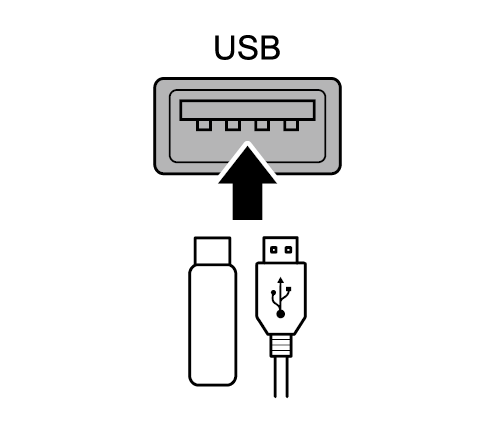
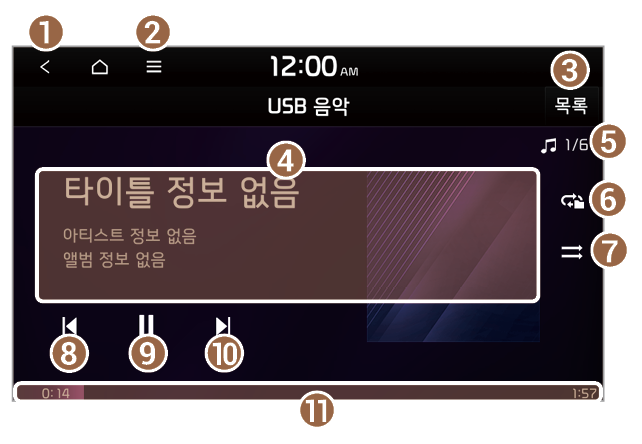
 또는
또는  을 누르세요.
을 누르세요. 을 길게 누르세요.
을 길게 누르세요. ] 버튼을 길게 누르세요.
] 버튼을 길게 누르세요. 을 길게 누르세요.
을 길게 누르세요. ] 버튼을 길게 누르세요.
] 버튼을 길게 누르세요. 을 누르세요.
을 누르세요. ] 버튼을 누르세요.
] 버튼을 누르세요. 을 누르세요.
을 누르세요. ] 버튼을 누르세요.
] 버튼을 누르세요. 을 두 번 누르거나 조작 패널에서 [
을 두 번 누르거나 조작 패널에서 [ ] 버튼을 두 번 눌러 이전 음악을 재생할 수 있습니다.
] 버튼을 두 번 눌러 이전 음악을 재생할 수 있습니다. 을 누르세요.
을 누르세요. ] 버튼을 누르세요.
] 버튼을 누르세요. 을 반복해서 누르세요.
을 반복해서 누르세요. 을 반복해서 누르세요.
을 반복해서 누르세요.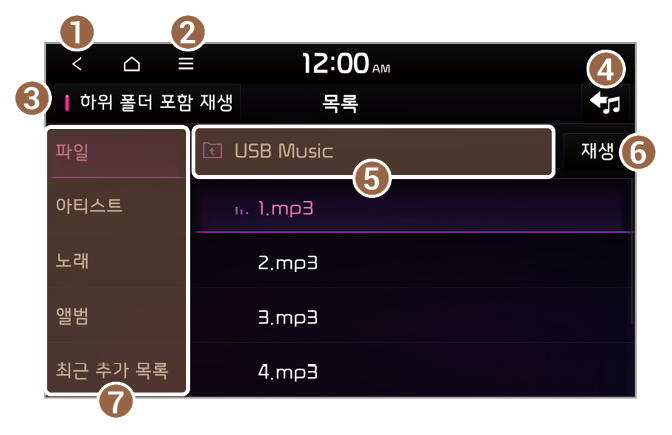

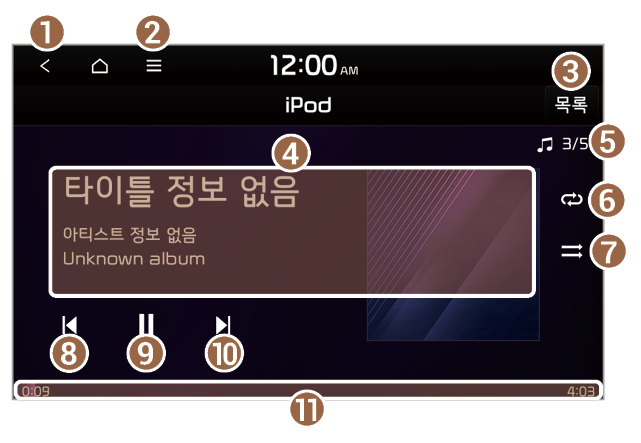
 또는
또는  을 누르세요.
을 누르세요. 을 길게 누르세요.
을 길게 누르세요. ] 버튼을 길게 누르세요.
] 버튼을 길게 누르세요. 을 길게 누르세요.
을 길게 누르세요. ] 버튼을 길게 누르세요.
] 버튼을 길게 누르세요. 을 누르세요.
을 누르세요. ] 버튼을 누르세요.
] 버튼을 누르세요. 을 누르세요.
을 누르세요. ] 버튼을 누르세요.
] 버튼을 누르세요. 을 두 번 누르거나 조작 패널에서 [
을 두 번 누르거나 조작 패널에서 [ ] 버튼을 두 번 눌러 이전 음악을 재생할 수 있습니다.
] 버튼을 두 번 눌러 이전 음악을 재생할 수 있습니다. 을 누르세요.
을 누르세요. ] 버튼을 누르세요.
] 버튼을 누르세요. 을 반복해서 누르세요.
을 반복해서 누르세요. 을 반복해서 누르세요.
을 반복해서 누르세요.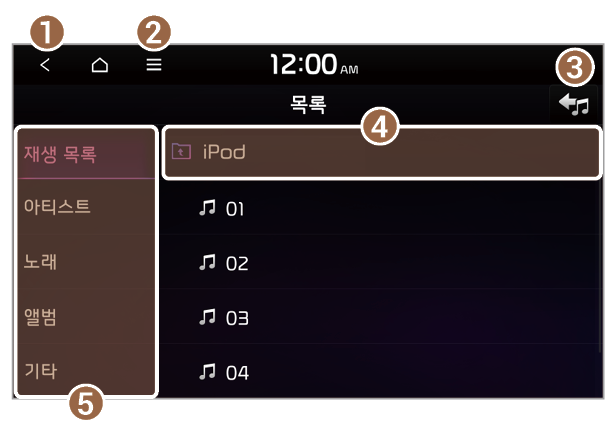
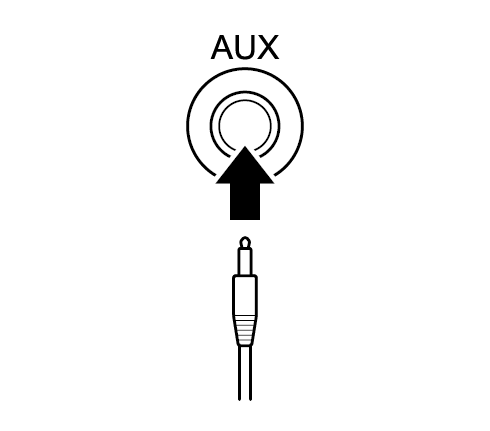
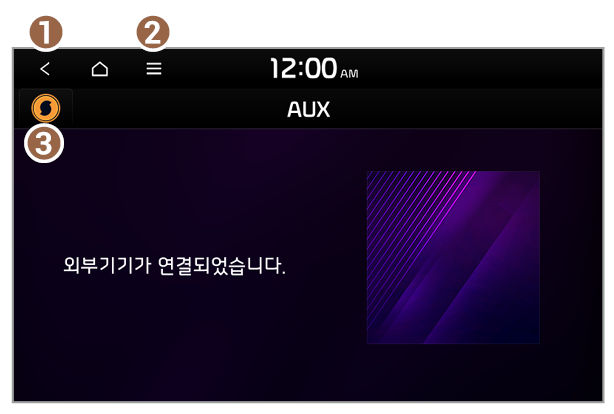
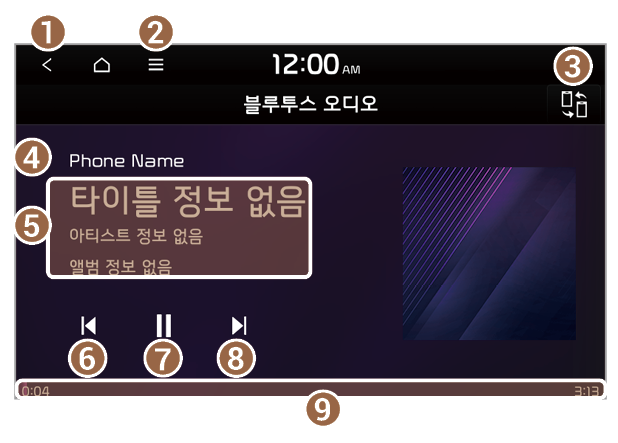
 또는
또는  을 누르세요.
을 누르세요. 을 누르세요.
을 누르세요. ] 버튼을 누르세요.
] 버튼을 누르세요. 을 연속해서 두 번 누르세요.
을 연속해서 두 번 누르세요. ] 버튼을 연속해서 두 번 누르세요.
] 버튼을 연속해서 두 번 누르세요. 을 누르세요.
을 누르세요. ] 버튼을 누르세요.
] 버튼을 누르세요.